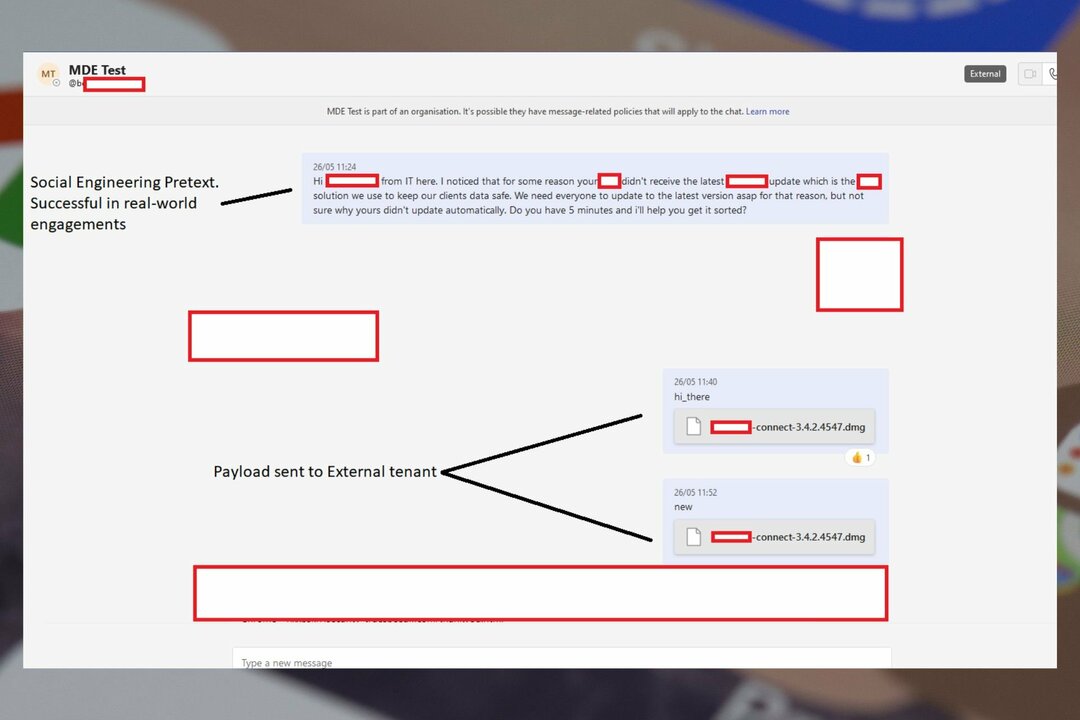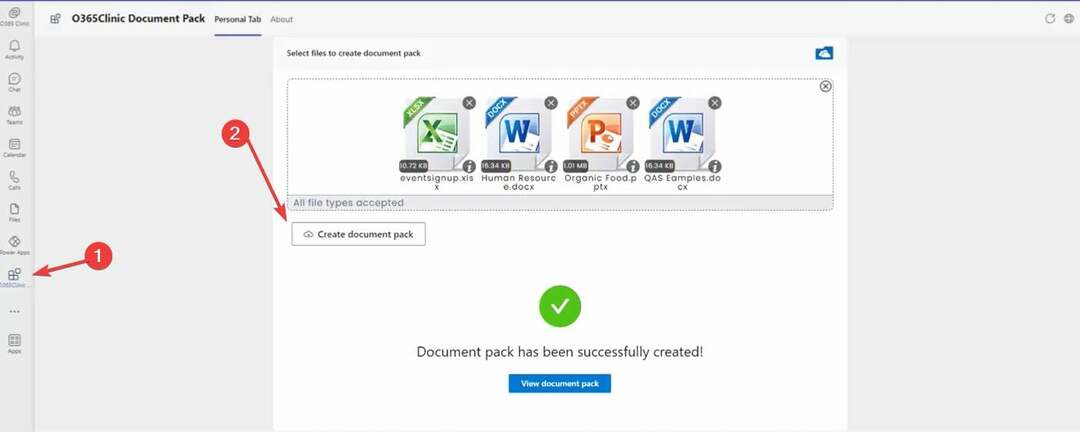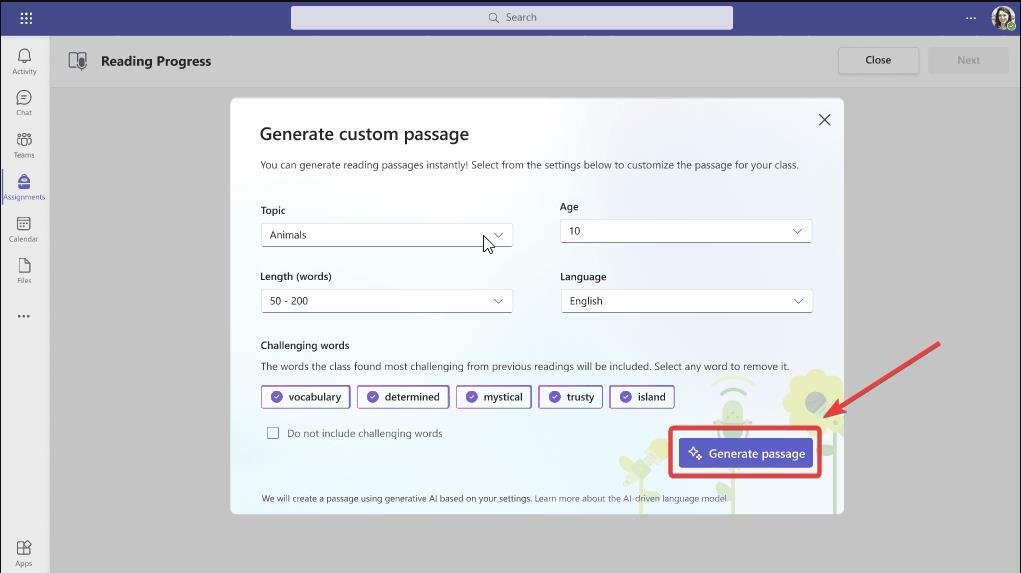- יותר ויותר חברות מאמצות צ'אט קבוצתי ופתרונות משותפים לקבצים משותפים כדי להגביר את תפוקת העובדים שלהם
- מיליוני קבצים משותפים בצוותי מיקרוסופט מדי יום, ומאפשרים לצוותים לשתף פעולה בהצלחה
- עם זאת, אם אינך יכול לערוך קבצים משותפים ב- Microsoft Teams, מדריך זה יראה לך כיצד תוכל לתקן בעיה זו במהירות
- מאמר זה הוא חלק מ מרכז צוותי Microsoft שלנו שם אנו מביאים לך את המדריכים הטובים ביותר שיעזרו לך להיות מומחה ל- MS Teams.
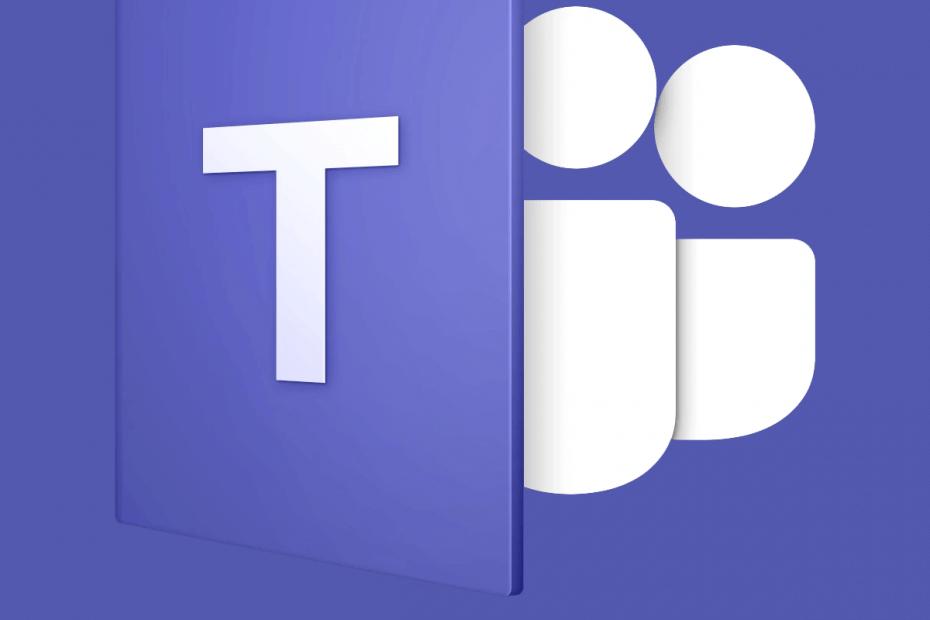
תוכנה זו תשמור על מנהלי ההתקנים שלך, ובכך תשמור עליך מפני שגיאות מחשב נפוצות ותקלות חומרה. בדוק את כל הנהגים שלך כעת בשלושה שלבים פשוטים:
- הורד את DriverFix (קובץ הורדה מאומת).
- נְקִישָׁה התחל סריקה למצוא את כל הנהגים הבעייתיים.
- נְקִישָׁה עדכן מנהלי התקנים כדי לקבל גרסאות חדשות ולהימנע מתקלות במערכת.
- DriverFix הורד על ידי 0 קוראים החודש.
כמו שאתה כבר יודע, מיקרוסופט צוותים מאפשרים למשתמשים מרובים לגשת ולערוך קבצים משותפים מהלקוח שלהם. עם זאת, כדי להגן על מספר עריכות בו זמנית, Microsoft Teams עשויים לנעול את הקובץ למשתמשים אחרים כאשר הוא נמצא בשימוש על ידי אחד מחברי הצוות.
עם זאת, מספר משתמשים דיווחו קובץ השגיאה של צוותי Microsoft נעול מופיע גם כשאיש אינו משתמש בקובץ. אתה יכול לקרוא עוד תלונות כאלה ב פורום צוותי מיקרוסופט.
בדקתי קבצים ב- Teams. נראה שהוא שומר על קבצים נעולים פתוחים לאחר סגירתם ב- Teams. לדוגמא - ערוך קובץ בחלון Teams, סגור אותו ואז נסה למחוק את הקובץ כעבור 5 דקות בצד SP, הוא אומר שהוא נעול לעריכה. האם מישהו אחר חווה זאת?
בצע את השלבים במאמר זה כדי לתקן את קובץ השגיאה של Microsoft Teams נעול במחשבי Windows.
כיצד לתקן את קובץ השגיאה של Microsoft Teams נעול
1. נקה את המטמון של Microsoft Office
- מטמון רע עלול ליצור בעיות בעריכת קבצים בלקוח צוות Microsoft. נסה לנקות את המטמון כדי לפתור את השגיאה.
- פתח את סייר הקבצים על ידי לחיצה מקש Windows + 2.
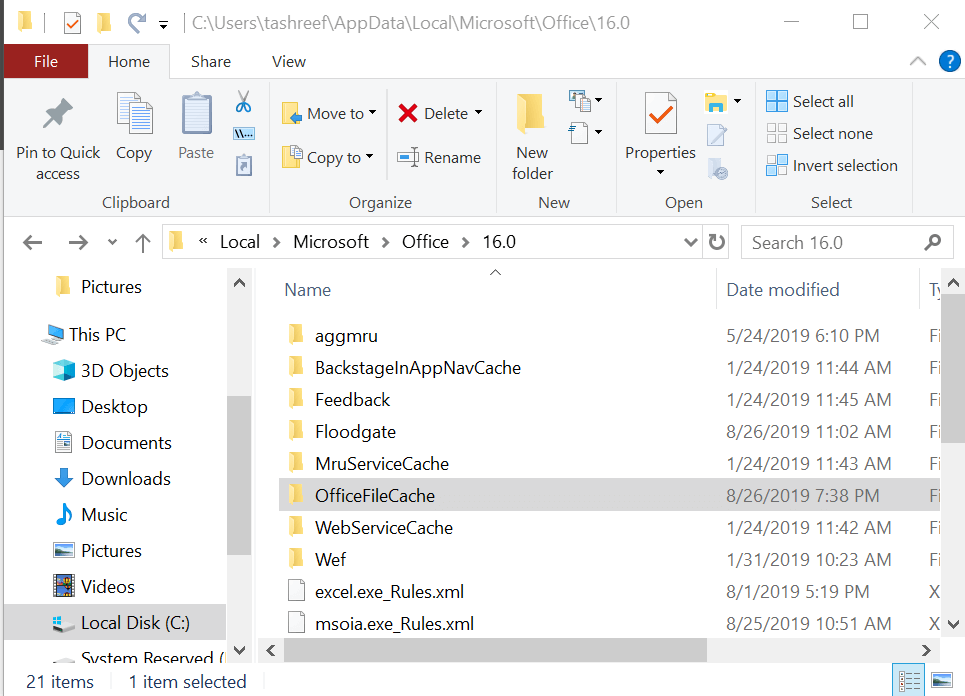
- מתוך סייר הקבצים, נווט למיקום הבא:
ג: משתמשים [USER NAME] AppDataLocalMicrosoftOffice16.0 - פתח את ה OfficeFileCache למחוק את כל הקבצים שמתחילים FSD ו FSF בתוך התיקיה.
- הפעל מחדש את צוותי Microsoft ממנהל Office ובדוק אם הבעיה נפתרה.
2. אפס את מרכז ההעלאות של משרד
- הקלד Office Upload בסרגל החיפוש.
- מתוצאת החיפוש, לחץ על ה- מרכז העלאת המשרד.
- בחלון מרכז ההעלאות, לחץ על ה- הגדרות אוֹפְּצִיָה.
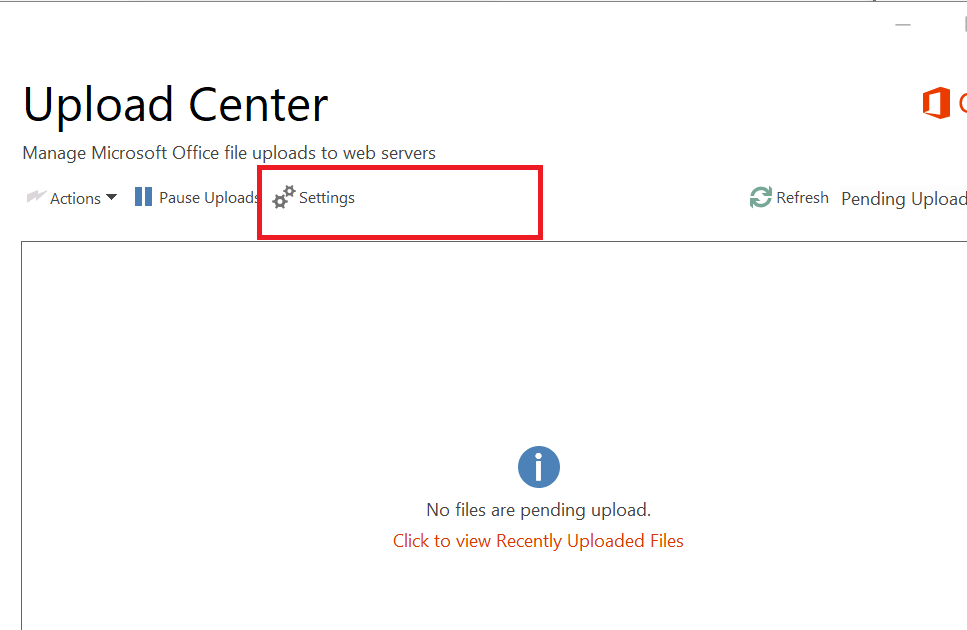
- בקטע הגדרות מטמון, לחץ על מחק קבצי מטמון לַחְצָן.
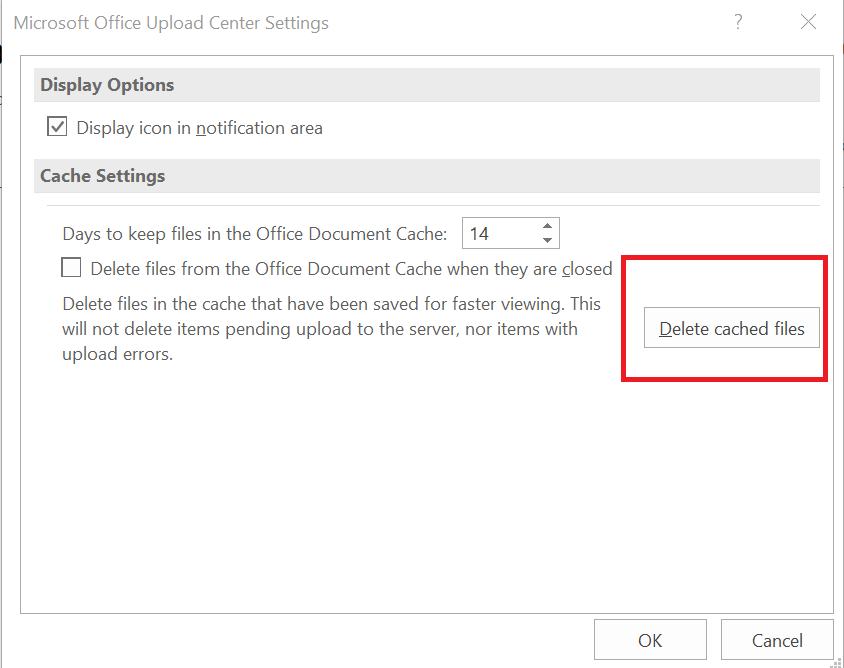
- לאחר מכן, סמן את הסימון "מחק קבצים ממטמון מסמכי Office כשהם סגוריםאפשרות.
- נְקִישָׁה בסדר וסגור את מרכז ההעלאות של Office.
- עכשיו נסה להפעיל את Microsoft Teams ולצאת.
- סגור והפעל מחדש את צוותי Microsoft והתחבר. נסה לערוך את הקובץ עם קובץ השגיאה של Microsoft Teams נעול.
3. עדכן את צוותי מיקרוסופט
- אם אתה מריץ גרסה ישנה יותר של Microsoft Teams, נסה לעדכן את הלקוח לגרסה האחרונה הזמינה.
- חלק מהמשתמשים דיווחו כי עדכון לגרסה 1808 ומעלה פתר להם את הבעיות.
- כדי לבדוק אם קיימת עדכון זמין כלשהו, הפעל את צוותי Microsoft ולחץ על סמל הפרופיל שלך.

- לחץ על בדוק עדכונים אוֹפְּצִיָה.
- צוותי מיקרוסופט יחפשו כעת כל עדכון בהמתנה ויתקנו אותו.
- אתחל את המחשב ובדוק אם יש שיפור.
4. ערוך עריכות מ- SharePoint
- אם הבעיה נמשכת, כדרך לעקיפת הבעיה תוכל למחוק או להעביר את הקובץ הנוגע מ- SharePoint.
- פתח את הקובץ ב- SharePoint.

- בחר אותו מהרשימה ולחץ על הצג פעולות> עוד> צ'ק-אאוט> הצ'ק-אאוט הסתיים.
- כעת נסה לפתוח את הקובץ ב- Microsoft Teams.
הטעות מצטער שנתקלנו בבעיה, הקובץ filename.docs נראה כי אין פתרונות חותכים. עם זאת, תוכל לבצע את השלבים במאמר זה כדי לפתור את השגיאה במידה מסוימת.
שאלות נפוצות
כדי לנעול קבצי Microsoft Teams, היכנס ל- SharePoint כמנהל מערכת, נווט אל מסמכים> הגדרות ספריה> הרשאות וניהול ובחר הרשאות עבור ספריית מסמכים זו. לאחר מכן תוכל לערוך את הרשאות המשתמש כדי להגביל את הגישה לקבצים המתאימים עבור משתמשים מסוימים.
כדי לבטל נעילה של קובץ ב- Microsoft Teams, התחבר ל- SharePoint ושנה את הגדרות הרשאת המשתמש אם אתה הבעלים של הקבצים המתאימים. אם אינך הבעלים של הקבצים הנעולים, עליך לבקש מהבעלים לבטל את נעילתם כדי שתוכל לגשת אליו.
למחיקת קובץ המאוחסן ב- Microsoft Teams, פתח את ספריית SharePoint בה נשמר הקובץ המתאים, לחץ עליו לחיצה ימנית ובחר את לִמְחוֹק אוֹפְּצִיָה.